빠른 탐색
핵심 요약
- 크롬북에 연결된 모든 장치를 제거하고, Esc + 새로고침 + 전원 버튼을 눌러 강제 종료 후 재시작을 시도합니다.
- 위 방법으로 해결되지 않으면, 전원 버튼과 새로고침 버튼을 길게 눌러 하드 리셋을 시도해 봅니다.
- 모든 방법이 실패한다면, 크롬북 복구 메뉴를 이용해 복원하거나, 전문 수리 서비스를 이용해야 할 수 있습니다.
크롬 시작 화면에서 멈춘 크롬북은 여러 가지 잠재적인 원인이 있어 문제 해결이 어려울 수 있습니다. 다양한 크롬북 모델의 멈춤 현상을 해결하기 위해 키보드 단축키 및 기타 방법을 사용해 보세요.
크롬북이 시작 화면에서 멈추는 원인
크롬북은 여러 이유로 크롬 시작 화면에서 멈출 수 있습니다. 간단한 경우에는 하드 재시작으로 일시적인 오류를 해결할 수 있지만, 심각한 경우 ChromeOS 손상이나 하드웨어 결함이 원인일 수 있습니다. 아래 제시된 해결 방법은 근본적인 원인을 파악하고 멈춘 크롬북을 정상화하는 데 도움을 줄 것입니다.
크롬 시작 화면에서 크롬북 멈춤 현상 해결 방법
크롬 시작 화면에서 멈춘 크롬북을 해결하는 몇 가지 방법이 있습니다. 여기에는 기기를 다시 시작하거나 복구하는 것이 포함됩니다. 크롬북 멈춤 현상을 해결하는 구체적인 방법은 다음과 같습니다.
모든 주변 기기 제거
 비아 소우사 / 펙셀
비아 소우사 / 펙셀
외부 장치의 오작동은 크롬북의 오작동으로 이어질 수 있습니다. 다음 문제 해결 단계를 시도하기 전에 USB 장치, 외부 모니터, 오디오 장치 등 모든 주변 기기를 분리해야 합니다.
크롬북 재시작
모든 외부 기기를 분리한 후 크롬북을 재시작하여 문제 해결을 시작할 수 있습니다. 멈춘 크롬북은 일반적으로 정상적인 종료를 거부하지만, 키보드 단축키를 사용하여 강제 종료 후 재시작이 가능합니다.
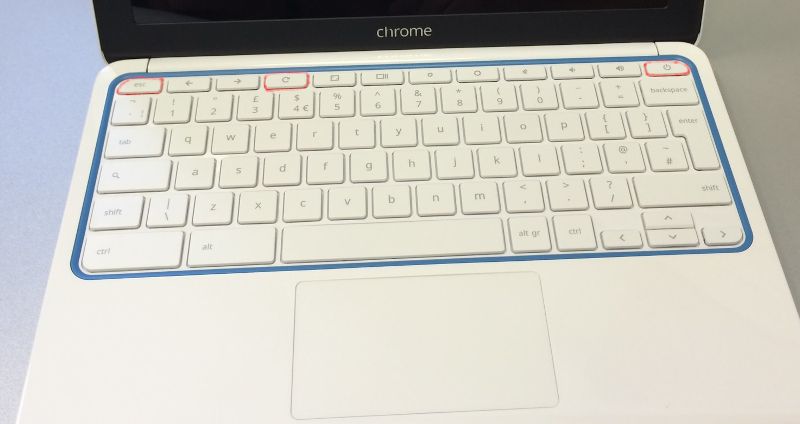 존 카라카차니스 / 플리커 아래에 CC BY-SA 2.0
존 카라카차니스 / 플리커 아래에 CC BY-SA 2.0
Esc + 새로고침 + 전원 버튼을 동시에 눌러 크롬북 복구 모드로 진입합니다. 크롬북을 복구하거나 파일을 삭제할 필요는 없습니다. 이 화면으로 진입한 후 크롬북을 정상적으로 종료하고 재부팅을 시도해 볼 수 있습니다.
크롬북 하드 리셋
크롬북을 강제 재부팅하면 다운로드 폴더의 일부 파일이 삭제될 수 있습니다.
크롬북을 다시 시작한 후에도 멈춤 현상이 반복된다면 하드 리셋을 통해 문제를 해결할 수 있습니다. 크롬북을 강제 종료하려면 전원 버튼을 길게 누르세요. 새로고침 버튼을 누른 상태에서 전원 버튼을 눌러 크롬북을 켜고, 시작될 때까지 새로고침 버튼을 계속 누르고 있습니다.
일부 크롬북 모델은 다른 하드 리셋 방법을 사용합니다. 새로고침 버튼을 길게 눌러도 작동하지 않는다면 다음 방법 중 하나를 시도해 보세요.
|
크롬북 모델 |
하드 리셋 방법 |
|---|---|
|
구형 크롬북 |
크롬북이 다시 시작될 때까지 뒤로 + 새로고침 + 전원 버튼을 10초 이상 동시에 누르세요. |
|
태블릿 크롬북 |
볼륨 높이기 + 전원 버튼을 10초 이상 동시에 누른 후 두 버튼에서 손을 떼세요. |
|
Acer Chromebox, LG Chromebase, ASUS Chromebit, 삼성 Chromebox, ASUS Chromebox |
크롬북 전원을 끄고 전원 어댑터를 분리한 후 몇 초 기다렸다가 다시 연결하세요. |
|
에이서 AC700, 에이서 Cr-48 |
크롬북 전원을 끄고 배터리를 분리했다가 다시 삽입하세요. |
|
레노버 씽크패드 X131e |
크롬북 전원을 끄고 배터리와 전원 어댑터를 분리했다가 다시 삽입하세요. |
|
삼성 시리즈 5 크롬북, 삼성 시리즈 5 550 크롬북 |
크롬북 전원을 끄고 전원 어댑터를 분리한 다음, 전원 어댑터를 다시 연결하면서 동시에 클립을 재설정 구멍에 밀어 넣으세요. |
크롬북 복구
멈춘 크롬 시작 화면 오류를 항상 수정하고 데이터를 보존할 수 있는 것은 아닙니다. 멈춤 현상이 반복적으로 나타나거나, 해결 방법을 찾을 수 없다면 크롬북 복구를 시도해야 할 수 있습니다.
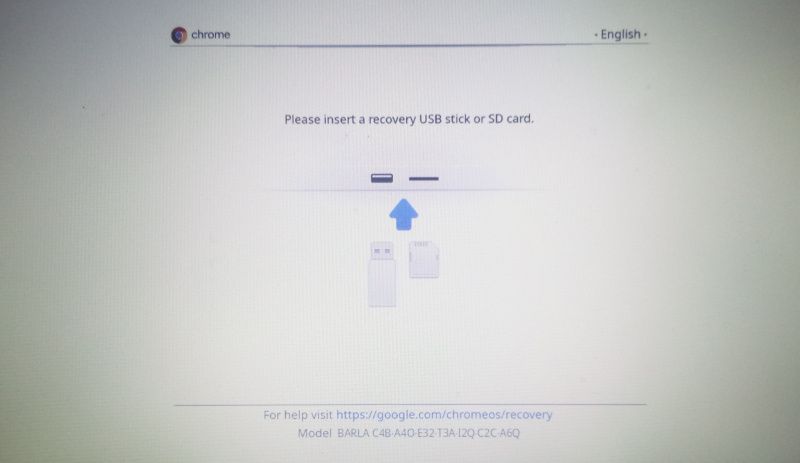
크롬 시작 화면이 멈춘 상태에서 Esc + 새로고침 + 전원 단축키를 사용해 크롬북 복구 메뉴 진입을 시도해 볼 수 있습니다. 이 단축키가 항상 작동하는 것은 아니지만, 복구 메뉴에 접근할 수 있다면 복구 CD 또는 USB 드라이브를 사용하여 크롬북을 복원할 수 있습니다.
로그아웃한 후 Ctrl + Alt + Shift + R을 동시에 눌러 크롬북을 초기화할 수도 있습니다. 메뉴가 나타나면 재시작을 선택하세요. 잠시 후 다른 메뉴가 나타나면 Powerwash > 계속을 선택하고 안내에 따라 크롬북을 재설정하고 재구성합니다.
ChromeOS 설치 문제로 인해 크롬북 멈춤 현상이 발생했다면, 크롬북 복구를 통해 새것처럼 복원할 수 있습니다.
전문 수리 서비스 이용
위의 모든 방법으로 멈춘 크롬북을 해결할 수 없다면, 하드웨어 문제일 가능성이 있습니다. 크롬북이 멈췄을 때 팬 소리가 평소보다 크게 들린다면 특히 그럴 가능성이 높습니다. 팬 오작동은 부품에 결함이 있거나, 크롬북 자체가 과열되었음을 의미할 수 있습니다.
크롬북 수리를 위한 여러 선택지가 있습니다. 크롬북 제조업체나 보증을 구매한 회사에 문의하여 공식 서비스를 받을 수 있습니다. 또한, 크롬북을 타사 수리 서비스 센터에 택배로 보내 수리받을 수도 있습니다.